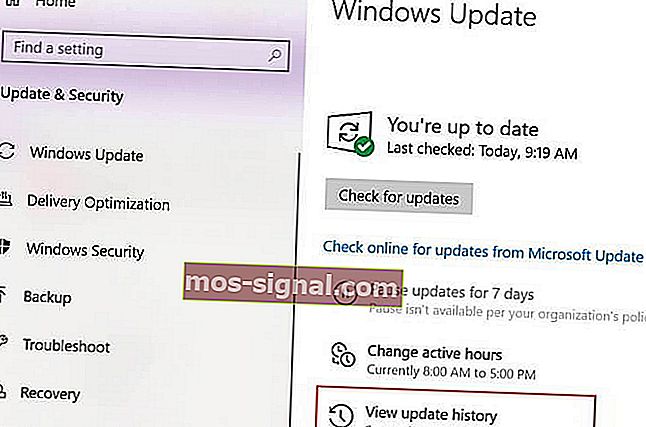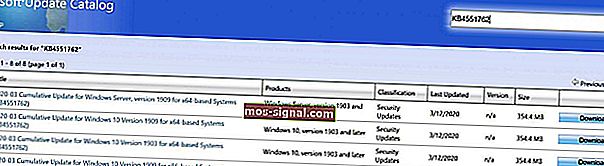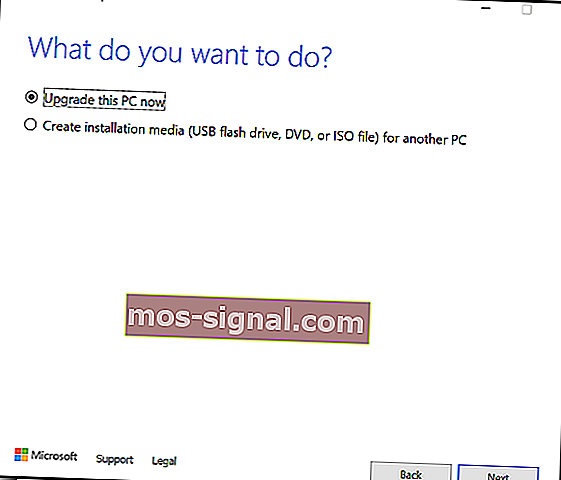POPRAVAK: Pogreška Windows Update 0x800704c7
- Jedna od najčešćih pogrešaka u sustavu Windows s kojom se možete susresti je pogreška u sustavu Windows Update.
- U nastavku ćemo vam pokazati kako se nositi s pogreškom Windows Update 0x800704c7.
- Za više članaka koji pokrivaju ovu temu posjetite naše središte za pogreške u sustavu Windows Update.
- Za još veću pomoć posjetite našu stranicu s pogreškama u sustavu Windows 10.

Pogreška 0x800704c7 nastala je zbog nedostajanja / oštećenja datoteka ili pozadinskih procesa koji su u sukobu s ažuriranjem zbog kojih ne možete dobiti najnovije ažuriranje.
Ponekad se ova pogreška sustava Windows 1o pojavi kada pokušaju instalirati određena ažuriranja pomoću funkcije Windows Update. Hitni ispravci koje je objavio Microsoft vitalni su i vaš se sustav na njih oslanja.
Međutim, pogreške poput ove mogu vas spriječiti da dođete do ažuriranja.
Srećom u ovom članku o popravku govorit ćemo o nekim razlozima pogreške 0x800704c7 i ponuditi praktična rješenja za rješavanje problema za njezino rješavanje.
Kako popraviti pogrešku ažuriranja sustava Windows 0x800704c7?
1. Preuzimanje najnovijeg KB-a
- Pritisnite Windows tipku + I da biste otvorili Postavke.
- Idite na Ažuriranje i sigurnost.

- U sredini prozora vidjet ćete Pregled povijesti ažuriranja . Kliknite na njega.
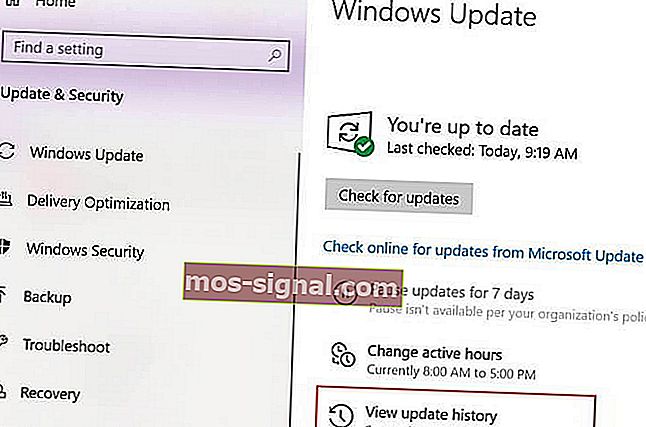
- Identificirajte najnoviji KB i kopirajte kôd.
- Idite na web mjesto Microsoft Update i pretražite KB kôd.
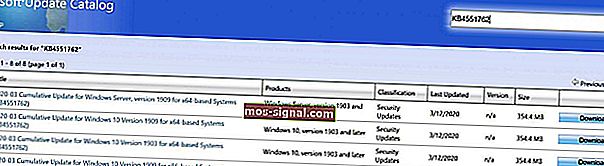
- Preuzmite ga za svoju verziju sustava Windows.
- Kada je preuzimanje završeno, otvorite datoteku i instalirajte je.
Ako imate problema s otvaranjem aplikacije Postavke, pogledajte ovaj članak da biste riješili problem.
2. Izvođenje obnavljanja sustava
- Otvorite Start .
- Potražite Stvori točku vraćanja i kliknite gornji rezultat da biste otvorili iskustvo Svojstva sustava.
- Odaberite gumb za vraćanje sustava i kliknite Dalje
- Odaberite točku vraćanja koju želite koristiti na računalu.
- Odaberite gumb Skeniraj za pogođene programe da biste provjerili aplikacije koje više neće biti dostupne jer će biti dodane nakon stvaranja točke vraćanja.
- Odaberite gumb Zatvori i gumb Dalje .
- Za dovršetak kliknite Finish .
Nakon što dovršite korake, System Restore vratit će vaše računalo u prethodno radno stanje.
Međutim, da biste izvršili obnavljanje sustava u sustavu Windows 10, prvo ćete trebati omogućiti značajku obnavljanja sustava i prethodno stvoriti točku vraćanja sustava.
Provjerite ovaj priručnik kako biste saznali kako omogućiti vraćanje sustava i kako stvoriti točku vraćanja sustava.
3. Korištenje alata za stvaranje medija
- Preuzmite alat za stvaranje medija s Microsoftove web stranice .
- Po završetku preuzimanja otvorite ga.
- Prihvatite uvjete, a zatim odaberite Nadogradi ovo računalo odmah .
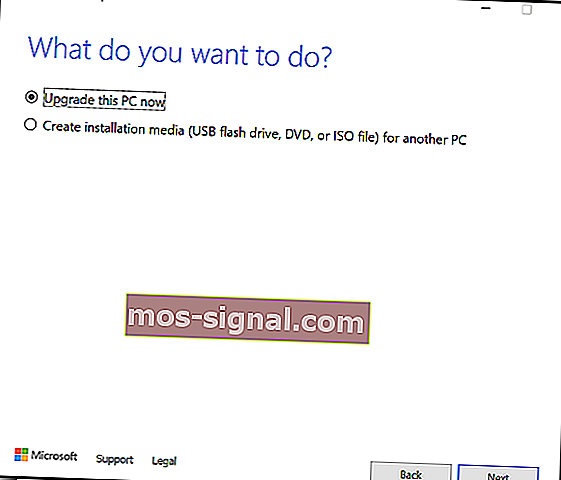
- Odaberite Zadrži osobne datoteke kako biste bili sigurni da su vaše datoteke sigurne.
- Pričekajte da nadogradnja završi.
Mnogi su korisnici izvijestili da je pogreška 0x800704c7 ispravljena nakon vraćanja računala alatom za vraćanje sustava. Možete pokušati učiniti isto.
Jeste li pokušali primijeniti jedno ili više ponuđenih rješenja? Javite nam koja vam je pomogla u donjem dijelu za komentare.
Česta pitanja: Saznajte više o pogreškama Windows Update?
- Jesu li pogreške u sustavu Windows Update ozbiljne?
Ovisno o pogrešci, na kraju možete zamašiti računalo gubitkom podataka ili čak iskusiti BSoD-ove.
- Kako mogu popraviti pogreške u sustavu Windows Update?
Jedan od najbržih načina rješavanja takvih pogrešaka je upotreba alata za rješavanje problema Windows Update.
- Kako mogu vratiti štetu zbog neispravnog Windows Update-a?
Jedan od načina za vraćanje pogreške ažuriranja sustava Windows je deinstaliranje tog određenog ažuriranja ili vraćanje računala na nedavnu točku vraćanja.